Herstellen einer Verbindung mit SQL Server in Visual Studio mithilfe des Add-Ins "Adapterdienst nutzen"
Das BizTalk-Projekt-Add-In "Consume Adapter Service" wird installiert, wenn Sie das WCF LOB Adapter SDK installieren. Das Add-In Adapter-Dienst nutzen lädt alle WCF-Custom Bindungen, die auf dem Computer installiert sind. Um eine Verbindung mit SQL Server mithilfe des WCF-basierten SQL-Adapters in einem BizTalk-Projekt herzustellen, müssen Sie sqlbinding verwenden.
Dieses Thema enthält Anweisungen zur Verwendung des Add-Ins "Adapterdienst nutzen".
Herstellen einer Verbindung mit SQL Server mithilfe des Adapterdienst-Add-Ins "Consume Adapter Service"
Führen Sie die folgenden Schritte aus, um mithilfe des Add-Ins Adapterdienst nutzen eine Verbindung mit SQL Server herzustellen.
So stellen Sie eine Verbindung mit SQL Server her
So stellen Sie eine Verbindung mithilfe des Adapterdienst-Add-Ins nutzen in einer BizTalk-Lösung her:
Erstellen Sie ein BizTalk-Projekt mit Visual Studio.
Klicken Sie in Projektmappen-Explorer mit der rechten Maustaste auf den Projektnamen, zeigen Sie auf Hinzufügen, und klicken Sie dann auf Generierte Elemente hinzufügen.
Gehen Sie im Dialogfeld Generierte Elemente hinzufügen wie folgt vor:
Option Aufgabe Kategorien Klicken Sie auf Adapterdienst nutzen. Vorlagen Klicken Sie auf Adapterdienst nutzen. Klicken Sie auf Hinzufügen. Das Add-In Adapterdienst nutzen wird geöffnet.
Wählen Sie in der Dropdownliste Bindung auswählen die Option sqlBinding aus, und klicken Sie dann auf Konfigurieren.
Klicken Sie im Dialogfeld Adapter konfigurieren auf die Registerkarte Sicherheit , und führen Sie in der Dropdownliste Clientanmeldeinformationstyp eine der folgenden Aktionen aus:
Hinweis
Wenn Sie über die Windows-Authentifizierung eine Verbindung mit SQL Server herstellen, muss der Windows-Benutzer, mit dem Sie angemeldet sind, SQL Server hinzugefügt werden, wie unter Herstellen einer Verbindung mit SQL Server mithilfe der Windows-Authentifizierung mit dem SQL-Adapter beschrieben.
Klicken Sie darauf. Aufgabe None Die Verbindung mit SQL Server wird mithilfe der Windows-Authentifizierung hergestellt. Windows Die Verbindung mit SQL Server wird mithilfe der Windows-Authentifizierung hergestellt. Benutzername Geben Sie den Benutzernamen und das Kennwort zum Herstellen einer Verbindung mit SQL Server an, indem Sie die Anmeldeinformationen für einen Benutzer angeben, der in der SQL Server-Datenbank definiert ist. Beachten Sie, dass für den Benutzernamen und das Kennwort zwischen Groß- und Kleinschreibung unterschieden wird. Hinweis: Wenn Sie die Felder Benutzername und Kennwort leer lassen, stellt der Adapter mithilfe von Windows-Authentifizierung eine Verbindung mit SQL Server her. Klicken Sie auf die Registerkarte URI-Eigenschaften , und geben Sie dann Werte für die Verbindungsparameter an. Weitere Informationen zum Verbindungs-URI für den SQL-Adapter finden Sie unter Erstellen des SQL Server Verbindungs-URI.
Hinweis
Wenn die Verbindungsparameter reservierte Zeichen enthalten, müssen Sie sie unverändert auf der Registerkarte URI-Eigenschaften angeben, d. h., ohne Escapezeichen zu verwenden. Wenn Sie den URI jedoch direkt im Feld URI konfigurieren angeben und die Verbindungsparameter reservierte Zeichen enthalten, müssen Sie die Verbindungsparameter mit geeigneten Escapezeichen angeben.
Hinweis
Wenn Sie auf der Eigenschaftenregisterkarte "URI" keine Werte angeben, wird der URI vom Add-In Adapter-Dienst nutzen als
mssql://.//festgelegt. In diesem Fall stellt der Adaper eine Verbindung mit der Standarddatenbank und der Standarddatenbankinstanz auf dem lokalen Computer her.Klicken Sie auf die Registerkarte Bindungseigenschaften , und geben Sie dann werte für die Bindungseigenschaften an, falls vorhanden, die für die Vorgänge erforderlich sind, die Sie als Ziel verwenden möchten.
Klicken Sie auf OK.
Klicken Sie auf Verbinden. Nachdem die Verbindung hergestellt wurde, wird die verbindung status als Verbunden angezeigt.
Die folgende Abbildung zeigt das Add-In Adapterdienst nutzen unmittelbar nach dem Herstellen der Verbindung.
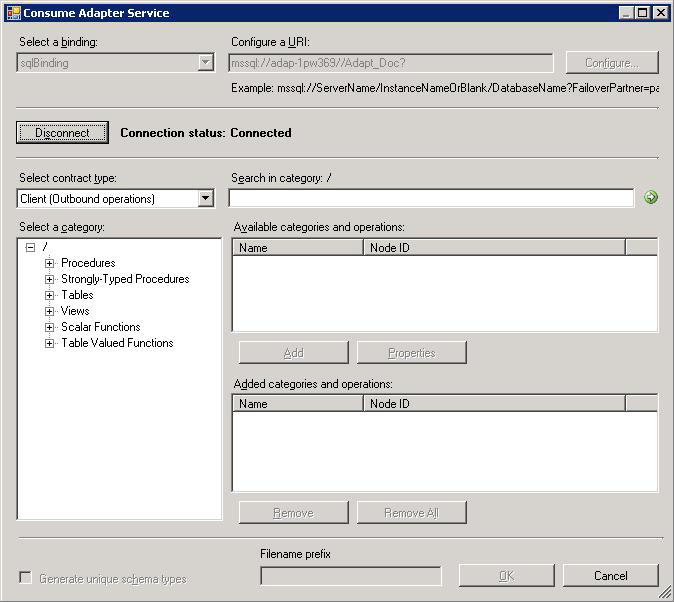
Das Add-In Adapterdienst nutzen zeigt verschiedene Knoten an, die verschiedene Vorgänge enthalten, die für SQL Server ausgeführt werden können. Der Knoten Prozeduren enthält beispielsweise alle Prozeduren, die für die Datenbank verfügbar sind, mit der Sie eine Verbindung hergestellt haben. Ebenso enthält der Knoten Tabellen alle Tabellen in der Datenbank, mit der Sie eine Verbindung hergestellt haben, sowie die Vorgänge, die für eine Tabelle ausgeführt werden können. Weitere Informationen zu diesen Knoten finden Sie unter Metadatenknoten-IDs.